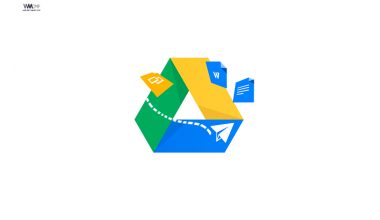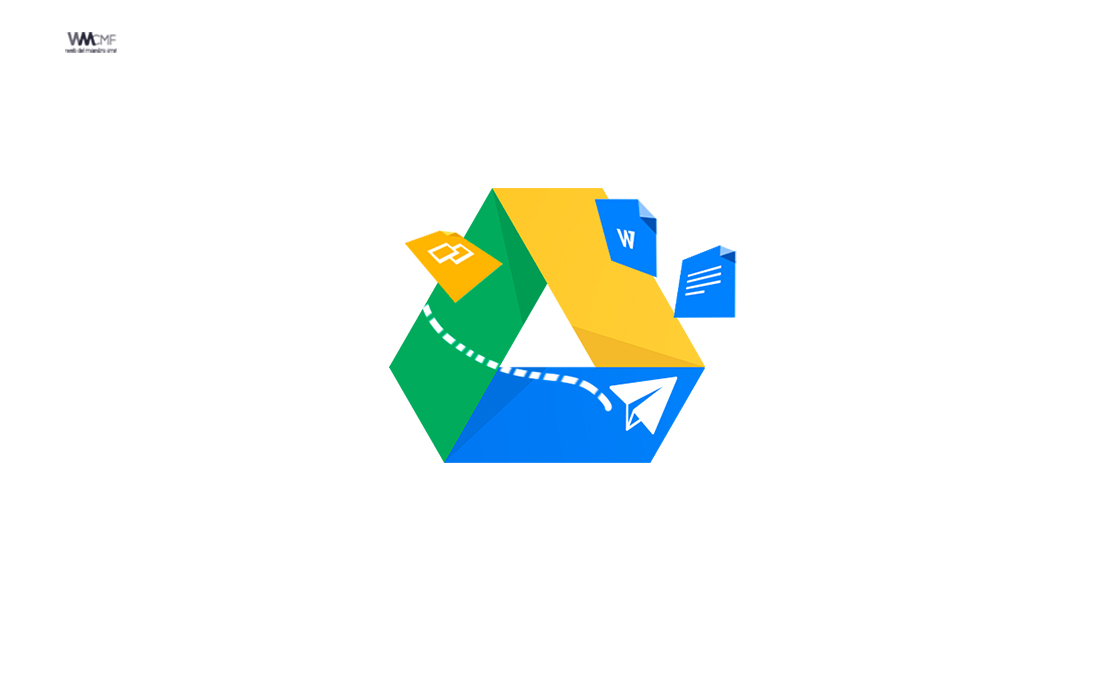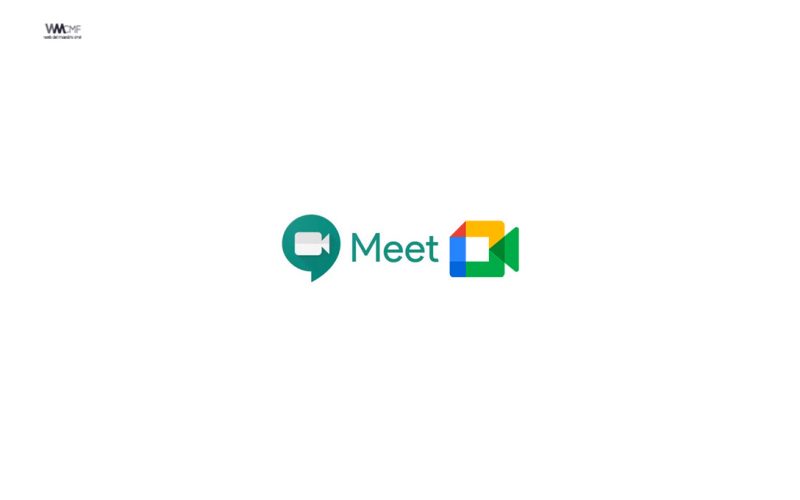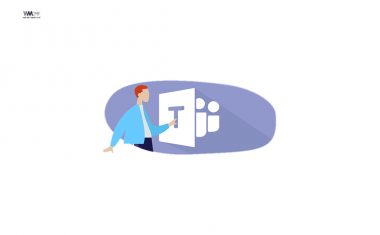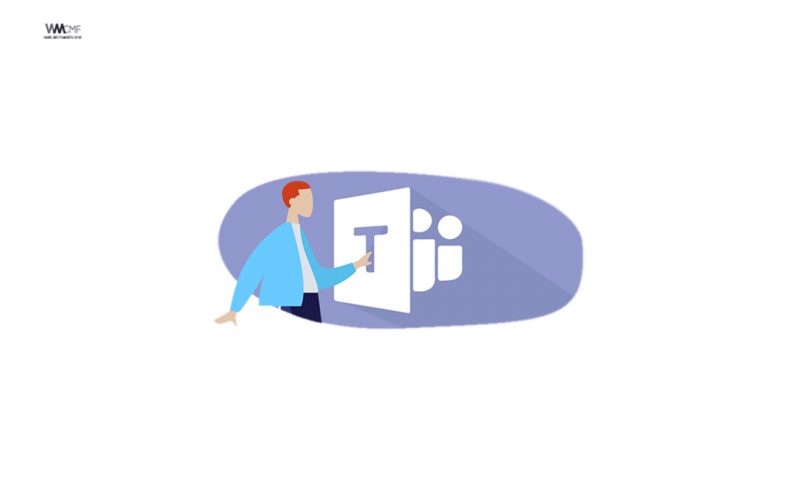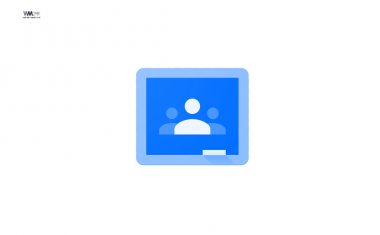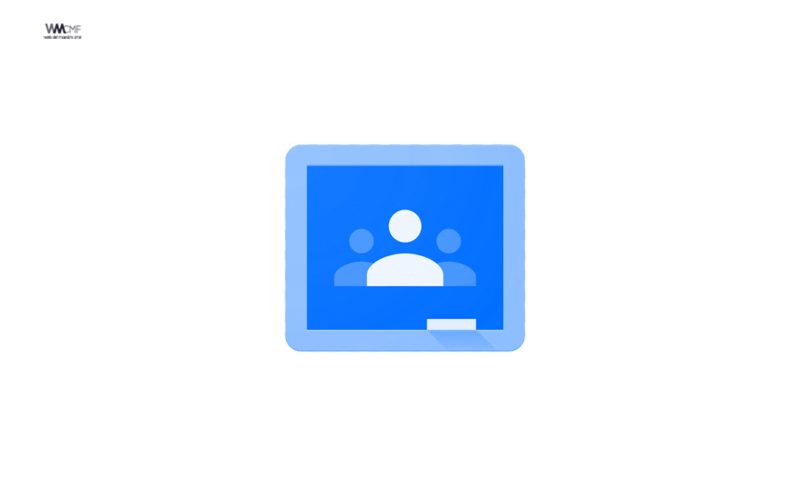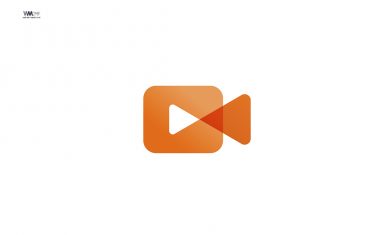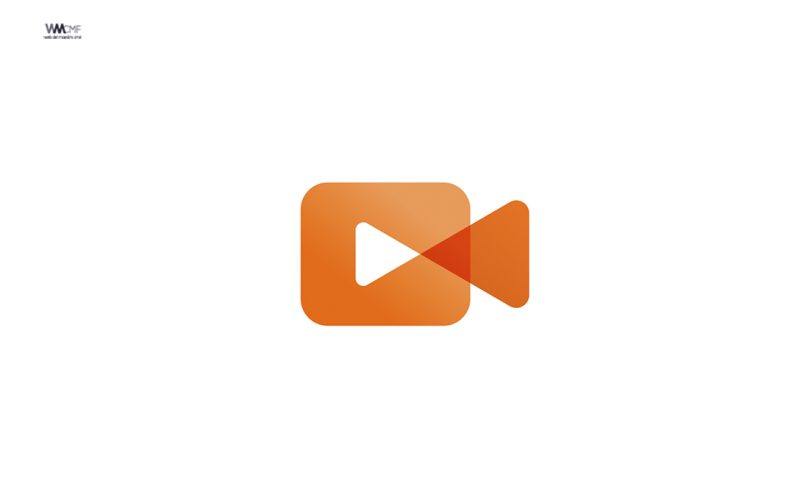En artículo de hoy, les vamos a enseñar cómo podemos crear exámenes tipo test para evaluar a nuestros alumnos mediante los formularios de Google Drive. ¿Te gustaría recibir las tareas corregidas y calificadas en un mismo archivo?
Con este sencillo tutorial descubrirás lo fácil que es. Sólo tienes que crear un formulario en Google Drive de corrección automática. Configurando la calificación que aporta cada pregunta.
Una vez finalizado puedes enviarlo a la lista de correos de tus alumnos, publicarlo en la web del IES, asignarlo como una tarea nueva en Google Classroom.
Te lo explicamos en sl siguiente tutorial.
A continuación les presentamos otra opción realizada por Net – Learning.
En el video que les adjuntamos, les explicamos paso a paso cómo crear nuestro examen tipo test. Pero no sólo nos centraremos en cómo crear nuestro examen sino también en cómo corregirlo de una manera rápida y sencilla. Para ello utilizaremos el complemento llamado «Flubaroo» (similar a lo que en excel llamamos «macro») que se instala dentro de los formularios de Google Drive.
Google Drive ofrece una alternativa gratuita y muy sencilla para crear exámenes online y corregirlos automáticamente, lo que permite ahorrar tiempo valioso a la vez que proporcionamos a los estudiantes una retroalimentación inmediata. En el siguiente video explicamos el procedimiento:
Resumimos los pasos mostrados en el video:
- Creamos el examen utilizando la herramienta formularios de Google. Agregamos los campos de identificación necesarios (nombre del estudiante, curso, dirección de correo, entre otros).
- Agregamos las preguntas del examen. Los formularios de Google permiten crear seis tipos diferentes de preguntas:
Texto: para respuestas cortas.
Texto de párrafo: permite respuestas más largas.
Tipo test: ofrece varias respuestas de las que el estudiante deberá elegir la correcta. preguntas de opción múltiple
Casillas de verificación: permite la selección de varias respuestas.
Elegir de una lista: se selecciona una opción de un menú desplegable.
Escala: se realiza una valoración utilizando una escala numérica (por ejemplo, del 1 al 5).
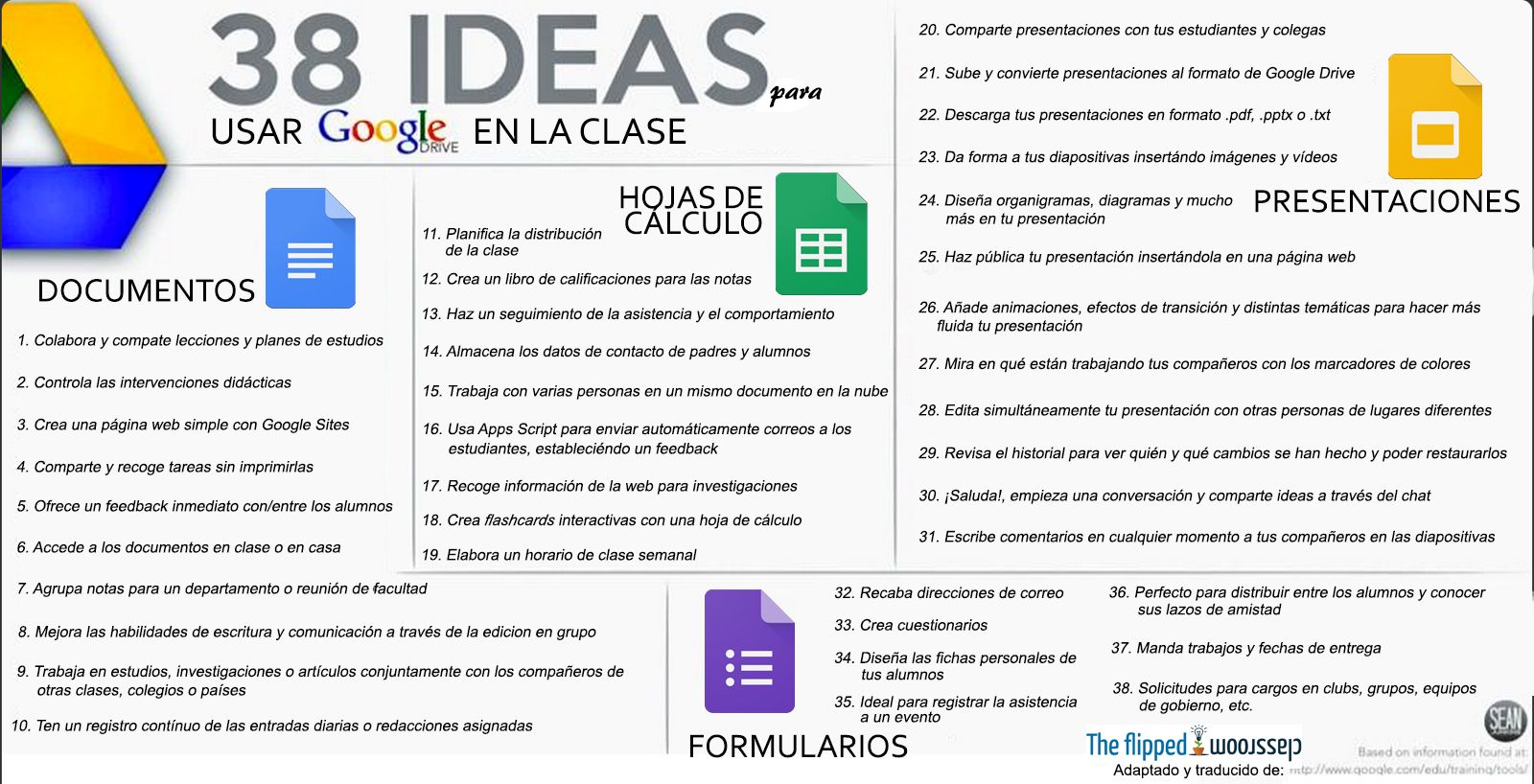
Cuadrícula: permite seleccionar un punto en un cuadro de doble entrada.
- Enviamos el formulario y copiamos el enlace para distribuirlo a los estudiantes.
- Elegimos un destino para las respuestas del formulario. En este caso crearemos un nuevo formulario donde se recopilarán las respuestas. Hacemos clic en el botón Ver respuestas en la barra de herramientas. Es importante que nosotros mismos realicemos el test la primera vez a fin de que queden registradas las respuestas correctas.
- Hacemos clic en Complementos y luego seleccionamos Obtener complementos. Escribimos Flubaroo y, una vez encontrado, lo instalamos.
- Ejecutamos Flubaroo y definimos las preguntas que recibirán una puntuación. Luego seleccionamos cuáles serán las respuestas correctas.
- Tras revisar los resultados, podemos enviarlos por mail a los estudiantes.
Este contenido ha sido publicado originalmente por Recursos ESO y Net Learning
Recomendamos a la Comunidad Educativa Digital tener en cuenta que, el enlace y/o la carpeta en donde están alojados los libros, recursos y/o materiales, no es administrado por la Web del Maestro CMF, pueda ser que en cuestión de días (o según el tiempo transcurrido desde su publicación), los enlaces no funcionen y el material ya no se encuentre disponible. Gracias por su comprensión.
ENLACE DE LECTURA:
¡Comparte y así más docentes utilizarán estos recursos gratis! Muchas gracias.
ENLACE 1: CÓMO HACER CUESTIONARIOS AUTOCORREGIBLES EN GOOGLE DRIVE
ENLACE 2: CREACIÓN PASO A PASO DE FORMULARIOS CON GOOGLE (PARTE I)